Tworzenie filmu z zaznaczenia (format MP4) za pomocą Kreatora filmu z zaznaczenia
Film z zaznaczenia tworzy się po wybraniu filmów MP4, które zostały nagrane równocześnie z filmami. Utworzone filmy są w formacie MP4 i można je w prosty sposób udostępnić za pośrednictwem smartfona lub innego urządzenia.
Można także dostosować zakres edycji Kreatora filmu z zaznaczenia oraz muzykę w tle dla filmów z zaznaczenia, stosowanie do preferencji.
Po ustawieniu punktów zaznaczenia podczas nagrywania filmu sceny w pobliżu tych punktów zostaną preferencyjnie uwzględnione w filmie z zaznaczenia. Informacje szczegółowe na ten temat znajdują się w „Dodawanie punktu zaznaczenia podczas nagrywania”.
Podczas tworzenia filmów z zaznaczenia za pomocą Kreatora filmu z zaznaczenia zaleca się użycie zasilacza sieciowego.
-
Otwórz monitor LCD i naciśnij przycisk
 (utwórz filmy z zaznaczenia) z boku tego urządzenia.
(utwórz filmy z zaznaczenia) z boku tego urządzenia.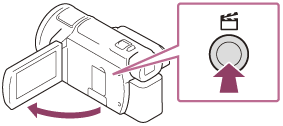
- Wyświetlony zostanie ekran Podgląd wydarzeń.
- Wyświetlony zostanie także ekran Podgląd wydarzeń po dotknięciu
 (Podgląd obrazów) na monitorze LCD w celu przejścia do trybu odtwarzania i wybrania [
(Podgląd obrazów) na monitorze LCD w celu przejścia do trybu odtwarzania i wybrania [
 Zaznaczenie].
Zaznaczenie].
-
Na monitorze LCD wybierz wydarzenie zawierające filmy z których chcesz utworzyć film z zaznaczenia, a następnie wybierz
 .
.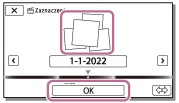
- Pojawi się ekran potwierdzenia.
- Aby zmienić ustawienia, wybierz opcję
 , zmień ustawienia stosownie do potrzeb na wyświetlanym ekranie ustawień, a następnie wybierz opcję
, zmień ustawienia stosownie do potrzeb na wyświetlanym ekranie ustawień, a następnie wybierz opcję
 .
.
Elementy menu, które można ustawić
[Zakres wyboru]
Można zmienić zakres dat (data rozpoczęcia/data zakończenia) dla filmu z zaznaczenia, który zostanie utworzony.
[Długość filmu]
Można ustawić długość filmu z zaznaczenia.
[Efekt przejścia]
Można ustawić efekt przejścia pomiędzy scenami filmu z zaznaczenia.
[Szybkość przejścia]
Można ustawić szybkość przejścia pomiędzy scenami filmu z zaznaczenia.
[Muzyka]
Można wybrać preferowaną muzykę w tle filmu z zaznaczenia.
[Nakładanie audio]
Można regulować balans nagrywanego dźwięku i muzyki w tle.
[Punkt Zaznaczenia]
Można wybrać sceny, które mają być uwzględnione w filmie z zaznaczenia.
Aby dodać punkty zaznaczenia, odtwórz film, wybierz opcję w celu wstrzymania odtwarzania, a następnie wybierz opcję
w celu wstrzymania odtwarzania, a następnie wybierz opcję

Aby usunąć punkty zaznaczenia z filmu, wybierz opcję - [Wyczyść wsz. punkty].
- [Wyczyść wsz. punkty]. -
Na ekranie potwierdzenia wybierz
 , aby utworzyć film z zaznaczenia.
, aby utworzyć film z zaznaczenia.- Czas wymagany na utworzenie filmu z zaznaczenia jest około dwukrotnie dłuższy niż całkowity czas tworzonego filmu.
- Utworzony film z zaznaczenia zostanie zapisany w formacie MP4.
-
Wybierz żądaną czynność, gdy tworzenie filmu z zaznaczenia zostanie zakończone.
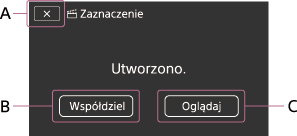
A: Aby wyjść.
B: Wyświetlony zostanie ekran, na którym można wybrać udostępnienie utworzonego filmu z zaznaczenia na smartfonie lub komputerze.
Do udostępnienia filmu z zaznaczenia wymagane jest połączenie Wi-Fi lub USB. Informacje szczegółowe na ten temat znajdują się w „Przesyłanie filmów (MP4) oraz zdjęć do smartfonu lub tabletu”.C: Aby odtworzyć utworzony film z zaznaczenia w celu sprawdzenia zawartości.
Wskazówka
- Za pomocą funkcji przesyłania muzyki programu „PlayMemories Home” można zastąpić pliki muzyki w tle w tym urządzeniu.
- Podłącz urządzenie z komputerem za pomocą kabla USB.
- Uruchom program „PlayMemories Home” zainstalowany na komputerze, a następnie wybierz funkcję przesyłania muzyki z paska menu.
- Aby przesłać film z zaznaczenia na smartfon lub do komputera, wybierz opcję
 wyświetlaną na ekranie odtwarzania filmu z zaznaczenia.
wyświetlaną na ekranie odtwarzania filmu z zaznaczenia.
Uwaga
- Wybierz film MP4 o czasie trwania wynoszącym 5 sekund lub więcej.
- Jeśli czas trwania wybranego filmu jest krótszy niż czas zaznaczony w opcji [Długość filmu] lub czas muzyki w tle, nie będzie można utworzyć filmu z zaznaczenia.
- Szybkość transmisji filmów z zaznaczenia utworzonych za pomocą funkcji [Kreator filmu z zaznaczenia] to 6 Mb/s.
- Utworzonego filmu z zaznaczenia nie można zapisać, jeśli jego rozmiar pliku przekracza ilość wolnego miejsca w pamięci.
- Dla filmu można ustawić do 10 punktów zaznaczenia. Jeśli liczba ustawionych punktów zaznaczenia osiągnie 10, nie będzie można ustawić kolejnych punktów zaznaczenia. Aby ustawić nowy punkt zaznaczenia, usuń wszystkie ustawione punkty zaznaczenia i ustaw je ponownie.
- Jeśli żadne punkty zaznaczenia nie są ustawione, film z zaznaczenia będzie edytowany przy użyciu punktów wybranych przez to urządzenie. Ponadto, jeśli film z zaznaczenia jest krótki, zamierzone sceny mogą nie zostać wybrane.
- Istnieje możliwość, że niektóre ustawione punkty zaznaczenia nie zostaną użyte w filmie z zaznaczenia.
- Jeśli filmu z zaznaczenia nie można odtworzyć z powodu uszkodzonego pliku muzyki w tle, wybierz opcję
 - [Konfiguracja] - [
- [Konfiguracja] - [
 Ustaw. odtwarzania] - [Opróżnij muzykę], a następnie prześlij plik muzyki w tle do tego urządzenia. Pliki muzyki w tle są wstępnie zainstalowane w tym urządzeniu i można je odzyskać za pomocą funkcji przesyłania muzyki programu „PlayMemories Home”.
Ustaw. odtwarzania] - [Opróżnij muzykę], a następnie prześlij plik muzyki w tle do tego urządzenia. Pliki muzyki w tle są wstępnie zainstalowane w tym urządzeniu i można je odzyskać za pomocą funkcji przesyłania muzyki programu „PlayMemories Home”. - Dźwięk filmu z zaznaczenia jest konwertowany na 2-kanałowy dźwięk stereofoniczny.
- Tylko filmy MP4 utworzone równocześnie. Filmy 24p można nagrywać za pomocą opcji [NAGR. podw. wideo], ale nie można jej używać do filmów z zaznaczenia.
- Muzyka w tle wstępnie zainstalowana na tym urządzeniu wykorzystywana jest na podstawie oficjalnej umowy pomiędzy firmą Sony a podmiotami udzielającymi licencji. Filmy zawierające tę muzykę w tle mogą być wykorzystywane na potrzeby prywatne, powielane, dystrybuowane lub emitowane publicznie tylko wtedy, gdy przeznaczone są do celów non-profit i bez uzyskania jakiejkolwiek formy uznania od osoby, której są prezentowane.
- Filmy z zaznaczeniami mogą nie zostać utworzone, jeśli zostaną zaimportowane do tego urządzenia z innej kamery.